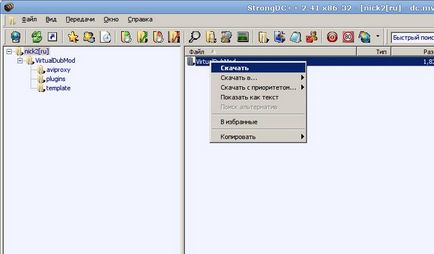Налаштування DC-клієнта на прикладі StrongDC

Що таке Direct Connect. Це частково централізована файлообмінна мережу P2P. побудована за тим же принципом що і, наприклад, eDonkey. Napster і т.д. Тобто, на комп'ютер встановлюється спеціальна програма - DC клієнт. У цій програмі вказується які папки зробити загальними. Потім вона підключається до загального сервера - хабу, і через сервер дозволяє побачити інші комп'ютери підключені до нього.
Відмінні риси Direct Connect:
- Розвинений розрахований на багато користувачів чат.
- Сервер - хаб - може бути присвячений певній темі (наприклад, ігри конкретного жанру або фільми), що дозволяє легко - знаходити користувачів з необхідною тематикою файлів.
- Присутність привілейованих користувачів - операторів, що володіють розширеним набором можливостей управління хабом, зокрема, що стежать за дотриманням користувачами правил чата і файлообміну
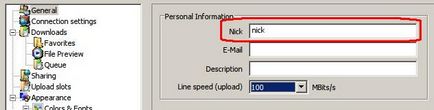
Закладка Connection settings. один з найголовніших моментів у налаштуванні DC. Тут вказується режим роботи програми з мережею. Можливі кілька варіантів:
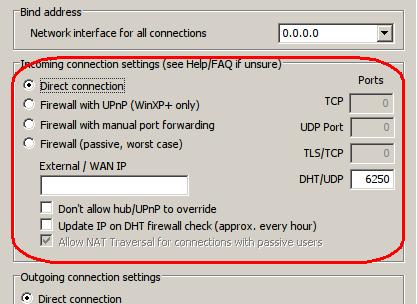
Direct connection (Пряме з'єднання) - використовується в тому випадку, якщо інші користувачі можуть підключитися безпосередньо до комп'ютера (не використовується NAT і т.п.). Якщо використовується firewall, то в ньому слід створити правила, які дозволяють роботу strongdc. В даному випадку strongdc працює в так званому активному режимі, що дозволяє виробляти з'єднання з усіма користувачами.
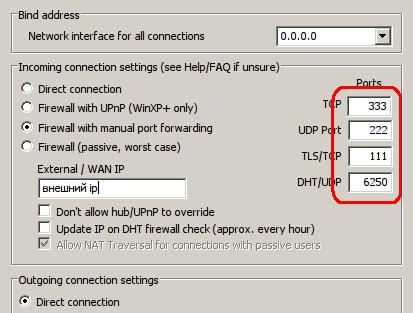
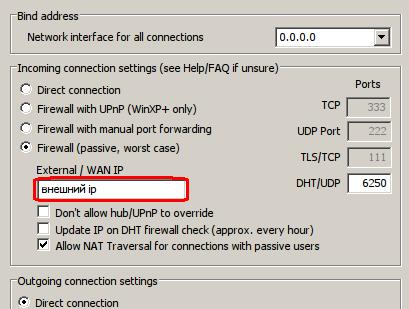
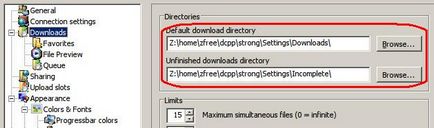
Далі закладка Sharing. Тут ми будемо встановлювати директорії якими будемо ділитися з іншими DC користувачами. У пункті Shared directories вибираємо ті директорії, які хочемо щоб було видно для скачування. Якщо поставимо галочку навпроти Share hidden files. то також поділимося з іншими і прихованими файлами (краще цього не робити).
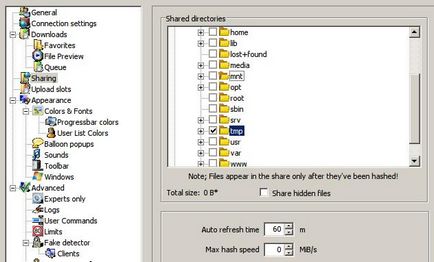
Після установки галочки з'являється віконце для введення назви папки, з яким вона буде видна іншим користувачам:
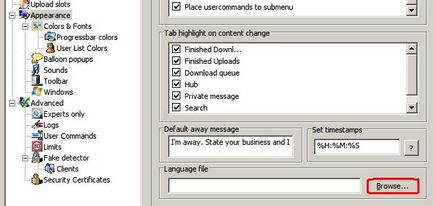
В поле Language file вказуємо шлях до файлу русифікації, викачаного раніше:
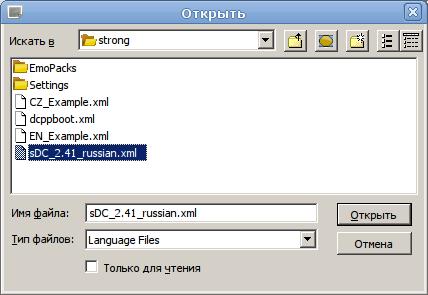
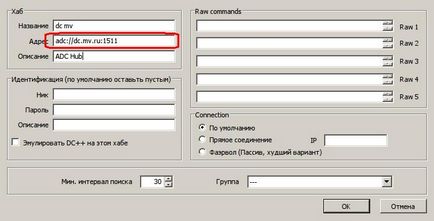
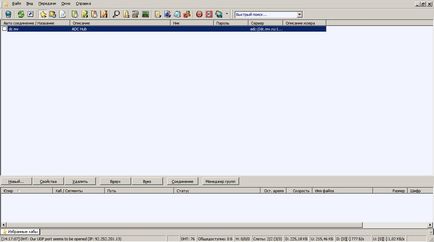
Натискаємо кнопку З'єднання.
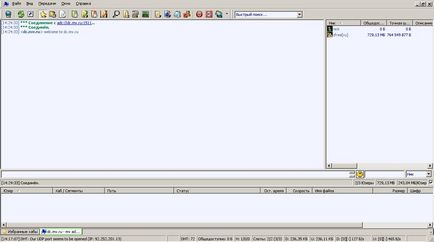
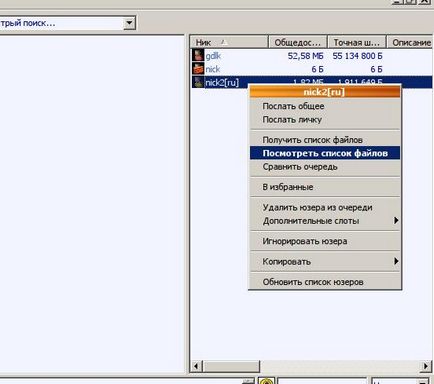
У списку для скачування використовуємо або подвійне клацання, або права кнопка миші і потім завантажити.